Olá amigos,
em nosso último post, explicamos como consertar a luz laranja do roteador Belkin, mas neste post, temos um tópico fora da caixa como encaminhamento de porta. Se você precisar encaminhar a porta no Roteador Sem Fio Belkin, siga as instruções e comece. Vamos corrigi-lo –
encaminhamento de porta do roteador Belkin
o processo de encaminhamento de porta depende da marca e do número do modelo do Roteador que está sendo usado. Às vezes, para algum tipo de jogo ou programa, você precisa fazer o encaminhamento de porta em seu roteador.
a câmera de segurança ou doméstica também precisa de encaminhamento de porta às vezes para melhor conectividade e desempenho. em nosso último post, explicamos que o roteador Belkin não está funcionando, mas esse problema é um pouco diferente, por isso precisa de diferentes métodos de solução de problemas.
requisitos-estas são as coisas que você pode precisar Antes de ir e tentar fazer o encaminhamento de porta do roteador Belkin.
- endereço de IP do computador ou dispositivo a ter a porta encaminhada para
- Os números de porta a ser usado e se eles são portas TCP ou UDP
- O roteador conectado ao computador usando um cabo Ethernet.
Antes de ir mais longe, certifique-se de atualizar o firmware do roteador belkin para a versão mais recente do Painel Belkin que pode ter muitos recursos.
o encaminhamento de porta de um roteador é necessário com seu sistema para permitir que o usuário acesse seu aplicativo ou dispositivo conectado. Independentemente do Roteador Com Fio Belkin sendo usado, o processo de encaminhamento de porta é semelhante a todos os outros roteadores.
você precisará habilitar as portas localizando a tela de encaminhamento de intervalo de portas. Com a maioria dos roteadores Belkin, a tela de encaminhamento de porta está localizada na guia opção servidores virtuais.
a instrução de configuração descrita abaixo é um exemplo de encaminhamento de porta usando o modelo Belkin F5d8230-4.
instrução para Belkin Router Port Forwarding
Passo 1: Abra seu navegador da web. Digite o endereço IP do roteador 192.168.2.1 na barra de endereços e faça Login no seu roteador.Etapa 2: na página status, selecione a opção servidores virtuais localizada no lado esquerdo da página.
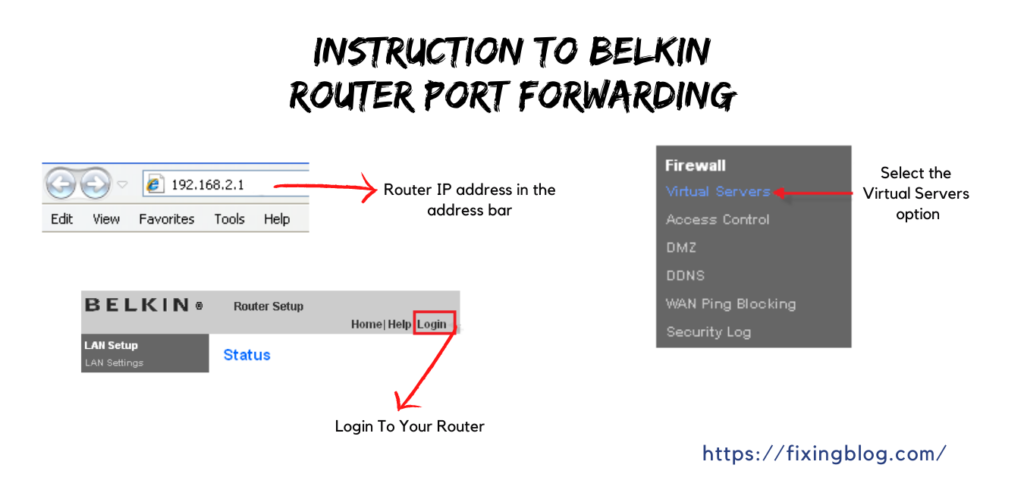
Etapa 3: na página do administrador, digite sua senha. A configuração padrão é deixada em branco.
selecione o botão enviar.
- caso você não possa acessar o roteador Belkin, redefina seu roteador Belkin e configure-o novamente siga: Como configurar o roteador Belkin
- no servidor Virtual, a tela proceda da seguinte maneira: – Ative o sistema marcando a caixa habilitada –
- agora na coluna Descrição insira uma descrição do seu dispositivo para a qual deseja encaminhar a porta. –
- no campo Entrada de porta de entrada, insira na primeira caixa o primeiro número da porta que você precisa portar para frente e o número da porta final na segunda caixa em (por exemplo, 80 – 80) – no campo Tipo, selecione ambos.
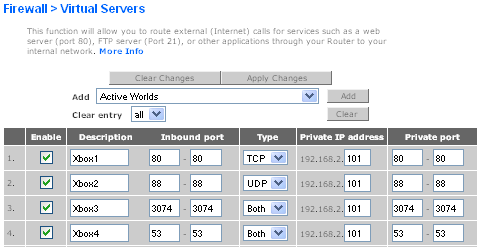
- agora, no campo Endereço IP privado, insira o endereço IP do dispositivo(Xbox, DVR, ETC.)
- na coluna portas privadas reentra na primeira caixa,
- o primeiro número da porta que você precisa portar para a frente e na segunda caixa o número da porta final (por exemplo, 80 – 80). –
- Selecione o botão Aplicar Alterações localizado no topo da página para salvar as alterações encaminhamento de Porta agora está completo para o roteador Belkin
Para Qualquer Outro tipo de Ajuda: oficial belkin oferece Suporte a
🙂 espero que isso irá ajudá-lo a fazer Belkin Router de Reencaminhamento de portas.